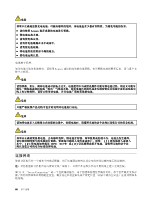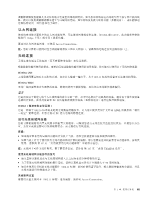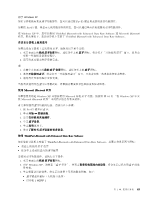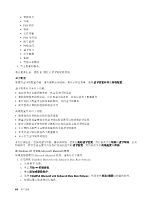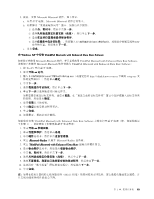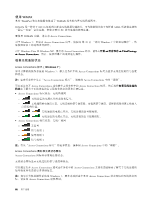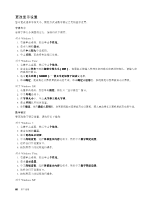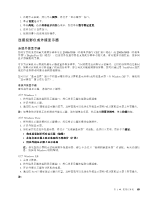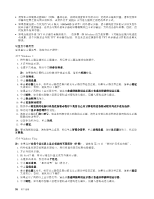Lenovo ThinkPad X220 (Simplified-Chinese) User Guide - Page 81
with Enhanced Data Rate Software 之前未打开 - bluetooth drivers windows 8
 |
View all Lenovo ThinkPad X220 manuals
Add to My Manuals
Save this manual to your list of manuals |
Page 81 highlights
2 Microsoft Bluetooth a Microsoft Bluetooth b 1 2 3 4 C:\SWTOOLS\Drivers\MSBTooth INF c 在 Windows XP 中安装 ThinkPad Bluetooth with Enhanced Data Rate Software Microsoft Bluetooth ThinkPad Bluetooth with Enhanced Data Rate Software Microsoft Bluetooth ThinkPad Bluetooth with Enhanced Data Rate Software: 1. 按 Fn+F5 2 3. 输入 C:\SWTOOLS\Drivers\TPBTooth\Setup.exe http://think.lenovo.com.cn 下载的 setup.exe 文 4 5 6 7 8 9 10 ThinkPad Bluetooth with Enhanced Data Rate Software 1 1 2 3 4. 双击 Bluetooth Radios 以展开 Bluetooth Radios 5. 双击 ThinkPad Bluetooth with Enhanced Data Rate 6 7 8 9 10 11 802.11 第 2 65

2. 接着,安装 Microsoft
Bluetooth
软件,如下所示:
a.
开启
蓝牙
电源。Microsoft
Bluetooth
软件自动装入。
b.
如果弹出“发现新硬件向导”窗口,请执行以下操作:
1) 选择否,暂时不,然后单击下一步。
2) 选择从列表或指定位置安装(高级);然后单击下一步。
3) 选择在这些位置搜索最佳驱动程序。
4) 选择在搜索中包含该位置:,然后输入
C:\SWTOOLS\Drivers\MSBTooth
,或指定存放解压缩的 INF
文件的位置。然后单击下一步。
c.
单击完成。
在 Windows
Windows
Windows XP
XP
XP 中安装 ThinkPad
ThinkPad
ThinkPad Bluetooth
Bluetooth
Bluetooth with
with
with Enhanced
Enhanced
Enhanced Data
Data
Data Rate
Rate
Rate Software
Software
Software
如果您正在使用 Microsoft
Bluetooth
软件,并且希望改用 ThinkPad
Bluetooth
with Enhanced Data Rate Software,
请按如下步骤将 Microsoft
Bluetooth
软件替换为 ThinkPad
Bluetooth
with Enhanced Data Rate Software:
1. 按 Fn+F5 开启
蓝牙
电源。
2. 单击开始
➙
运行。
3. 输入
C:\SWTOOLS\Drivers\TPBTooth\Setup.exe
(或指定您从 http://think.lenovo.com.cn 下载的 setup.exe 文
件的完整路径);然后单击确定。
4. 单击下一步。
5. 选择我接受许可证协议;然后单击下一步。
6. 单击下一步以选择缺省的目标文件夹。
如果您需要更改目标文件夹,请单击更改,在“更改当前的目标文件夹”窗口中选择或输入目标文件夹
的名称,然后单击确定。
7. 单击安装以开始安装。
8. 单击确定以接受驱动程序签名。
9. 单击完成。
10. 如果需要,重新启动计算机。
如果您在安装 ThinkPad
Bluetooth
with Enhanced Data Rate Software 之前未打开
蓝牙
电源(即,如果您跳过
了步骤 1),请按照如下步骤更换
蓝牙
驱动程序:
1. 单击开始
➙
控制面板。
2. 单击性能和维护;然后单击系统。
3. 单击硬件选项卡;然后单击设备管理器。
4. 双击
Bluetooth
Bluetooth
Bluetooth
Radios
Radios
Radios 以展开
Bluetooth
Radios 设备树。
5. 双击 ThinkPad
ThinkPad
ThinkPad
Bluetooth
Bluetooth
Bluetooth
with
with
with Enhanced
Enhanced
Enhanced Data
Data
Data Rate
Rate
Rate 图标打开属性窗口。
6. 单击驱动程序选项卡;然后单击更新驱动程序。
7. 单击否,暂时不,然后单击下一步。
8. 选择从列表或指定位置安装(高级),然后单击下一步。
9. 选择不要搜索。我要自己选择要安装的驱动程序;然后单击下一步。
10. 选择没有“数字签署”图标的驱动程序;然后单击下一步。
11. 单击完成。
注:如果在使用计算机的无线功能部件(802.11 标准)的同时使用
蓝牙
选件,那么数据传输速度会减慢,并
且无线功能部件的性能也会下降。
第 2 章. 使用计算机
65
65
65